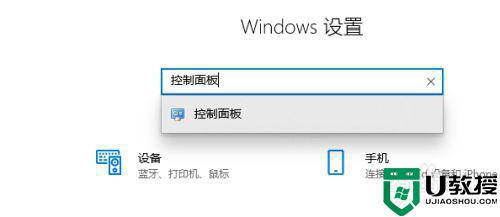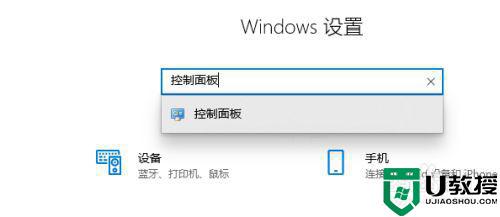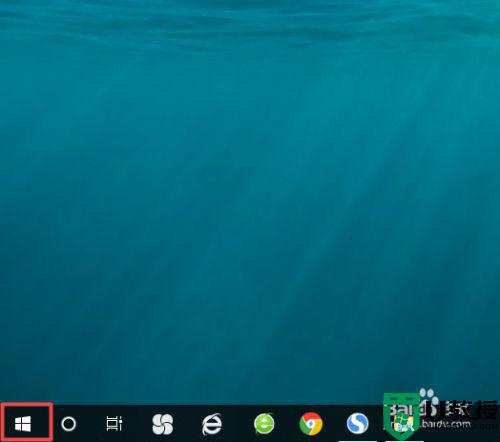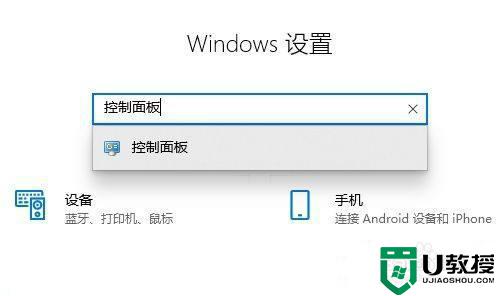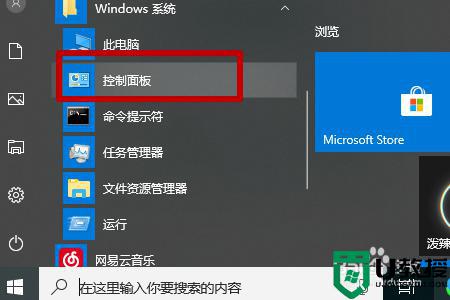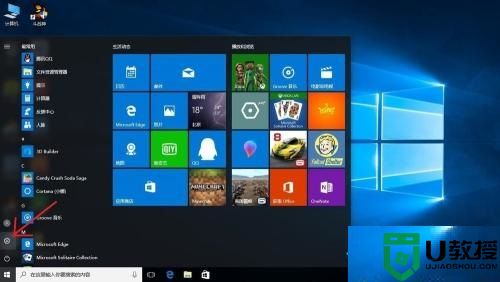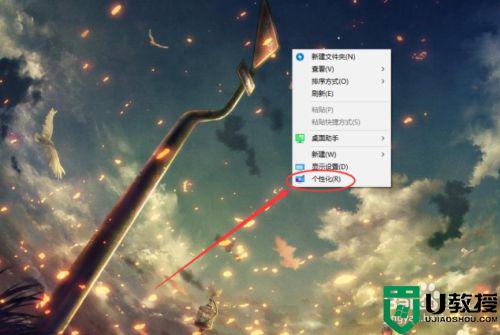win10桌面颜色恢复默认设置怎么操作 win10个性化颜色怎么恢复出厂设置
时间:2023-04-13作者:huige
很多使用Win10系统的朋友在安装后进行个性化设置,喜欢自定义颜色。但是经常因为长期使用不知道怎么恢复默认设置。今天,边肖将向您介绍如何恢复win10桌面颜色的默认设置。有需要的用户过来看看。
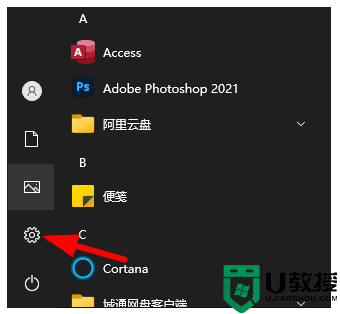
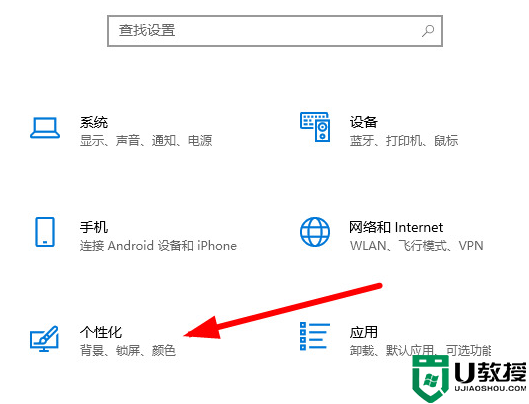
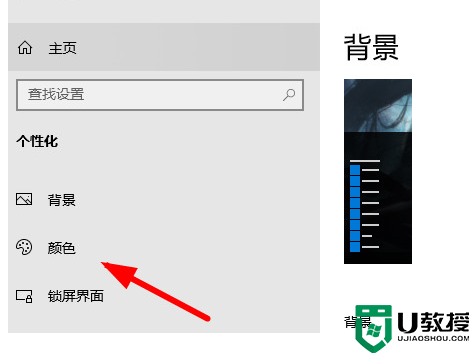
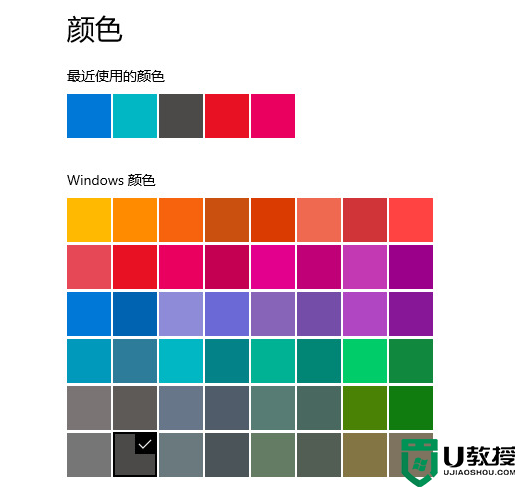
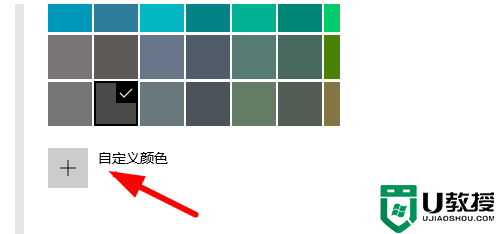
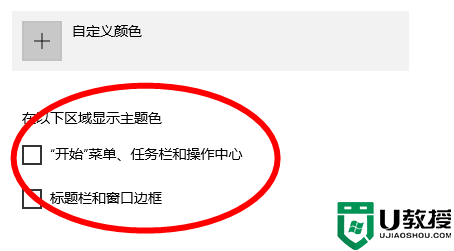
win10桌面色彩恢复默认设置怎么操作?
具体步骤如下:
1.点击“开始”菜单中的“设置”按钮。
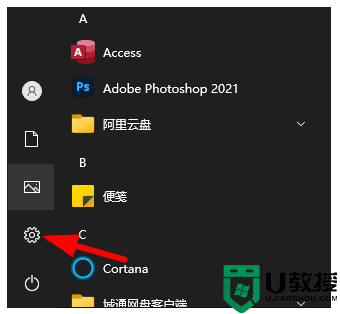
2.进入“设置”页面后,选择“个性化”选项。
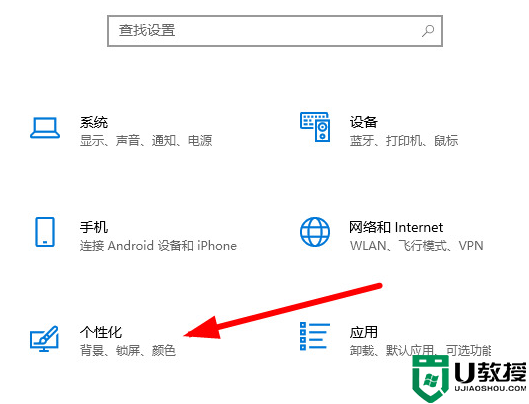
3.然后点击左边的“颜色”按钮。
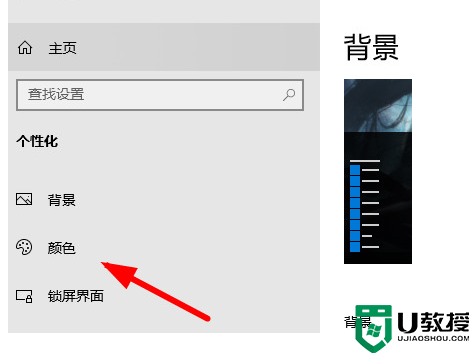
4.这时候就可以根据需要选择颜色了。
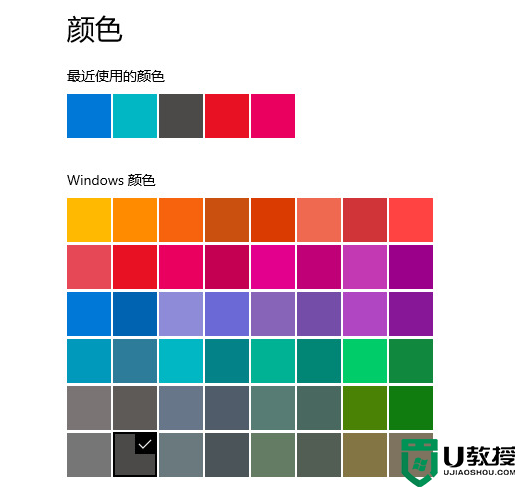
5.如果没有好看的颜色,也可以选择“自定义颜色”功能。
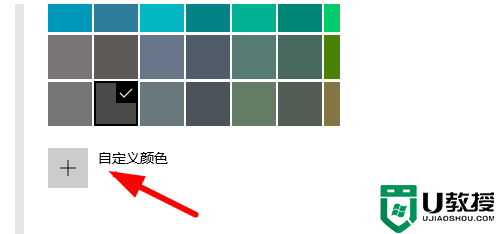
6.即使不想显示颜色,也只要“取消选中”图中区域的选项即可。
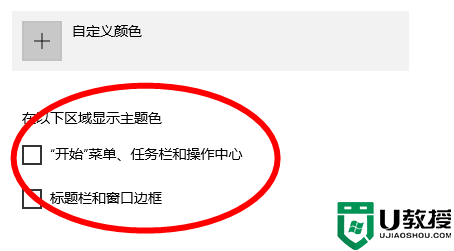
以上是恢复win10桌面颜色默认设置的操作方法介绍,希望对所有用户有所帮助。